如何使用PS制作闪动的文字
1、将画布的尺寸为:500×500(像素),分辨率设为:72像素/英寸。
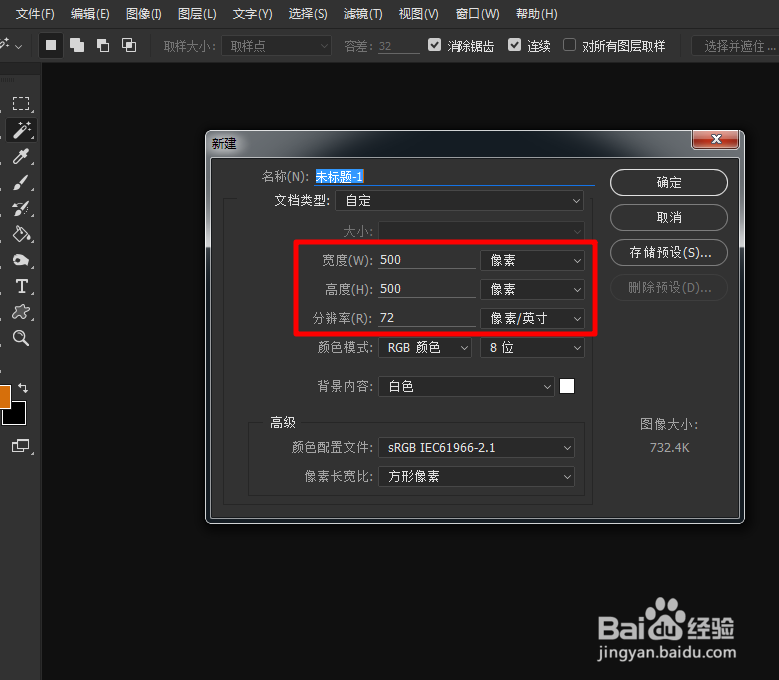
2、选择文本工具,在工具选项栏上设定文本的颜色。

3、将文本的颜色设为3600ff(蓝色),点击确定即可完成设置。

4、输入文本内容,通过Ctrl+T快捷键,调整文本的大小及位置。

1、在窗口菜单下找到“时间轴”,将时间轴面板调取出来。

2、在时间轴面板上,选择创建帧动画。
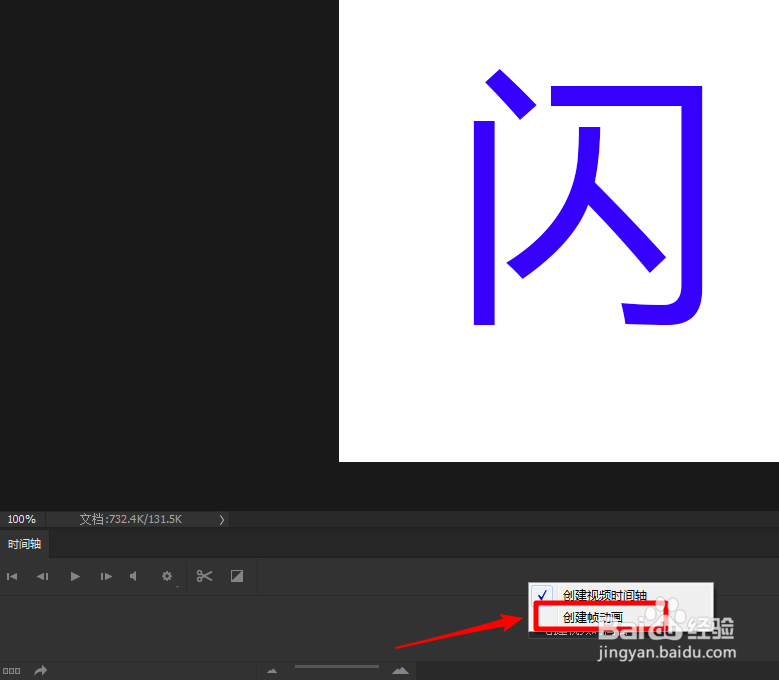
3、通过拖拽的方式,建立一个新的文本副本,双击替换文本的内容。

1、在时间轴面板上,复制一个新的帧。

2、选择时间轴上的第一帧,隐藏上面一层的文字(动),使其只显示当前文本(闪)。
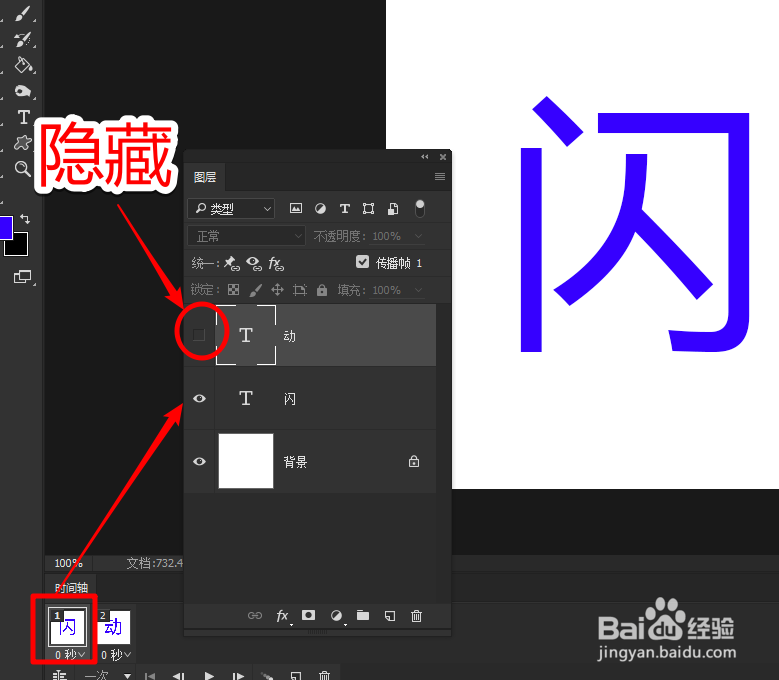
3、设定每帧时长为0.5秒,使用以上相同的方法制作动画。
注:选择时间轴第二帧,隐藏第一个文字(闪)。


声明:本网站引用、摘录或转载内容仅供网站访问者交流或参考,不代表本站立场,如存在版权或非法内容,请联系站长删除,联系邮箱:site.kefu@qq.com。
阅读量:77
阅读量:90
阅读量:81
阅读量:64
阅读量:119